在现代社会中电脑和手机已经成为我们生活中不可或缺的工具,有时候我们可能会遇到这样的情况:在电脑上有一些精彩的照片想要分享到微信上,却不知道该如何操作。将电脑上的照片传到微信上是一件非常简单的事情,只需要几个简单的步骤就能轻松完成。接下来让我们一起来看看具体的操作步骤吧!
如何将电脑上的图片发送到手机微信
方法如下:
1.想要将电脑上的照片传到手机微信里,需要在电脑上也同时登录微信。如果电脑上没有微信应用,可以先打开电脑浏览器搜索微信,找到微信的官方网站,点击进入;
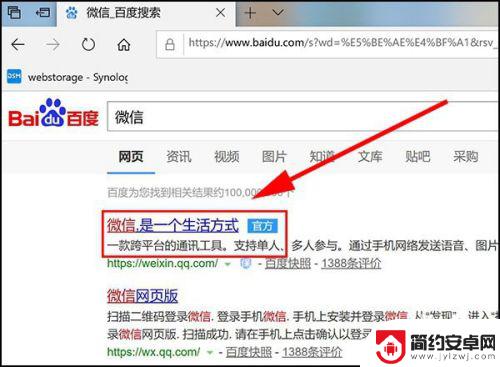
2.在微信官网上选择适合自己电脑版本的微信点击下载,下载好以后安装微信;
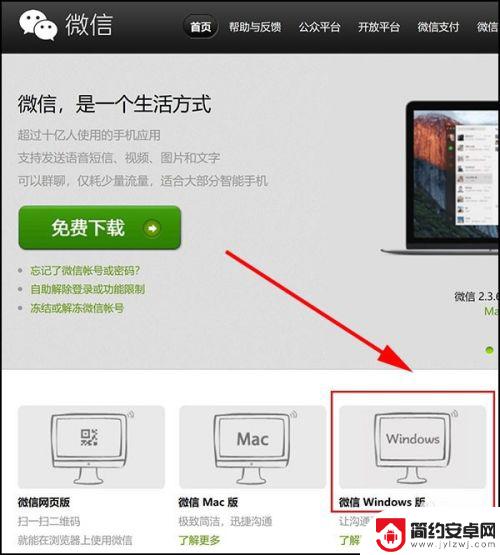
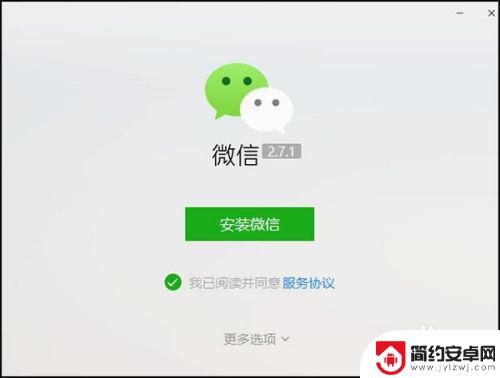
3.安装好微信后,电脑桌面就会出现微信图标。双击打开微信,此时需要用手机微信的【扫一扫】功能,扫描二维码,确认在电脑登录;
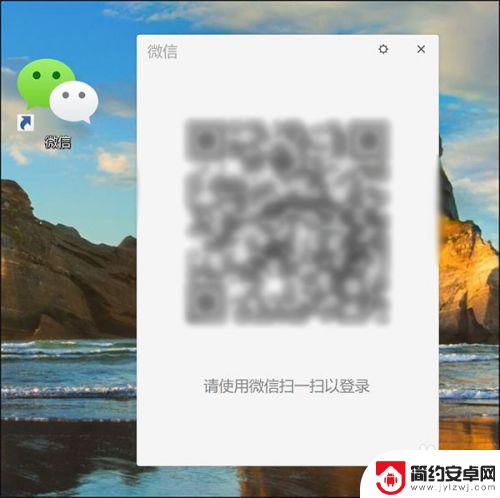
4.电脑登录微信后,在微信界面点击【文件传输助手】。此时可以用鼠标将电脑上的照片直接拖拽到窗口,然后点击【发送】;也可以在工具栏点击【发送文件】按钮,选择照片,点击【打开】,然后再发送即可;
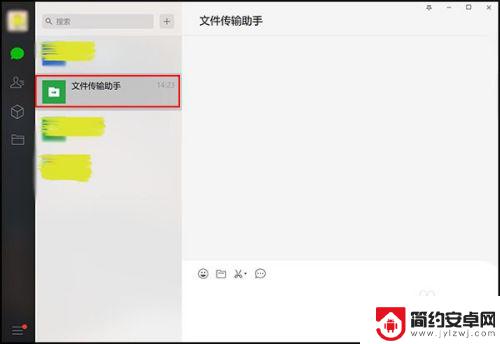
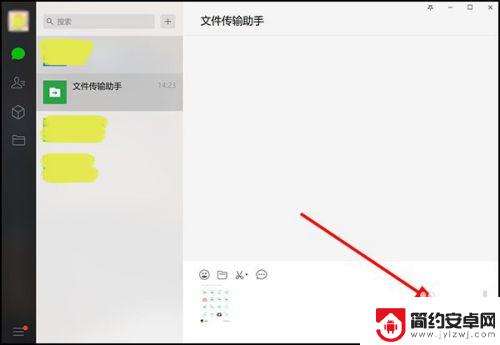
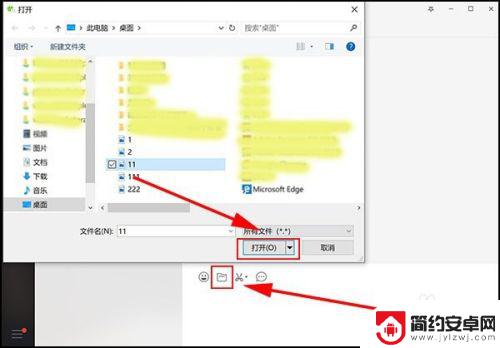
5.在电脑上操作完毕后,就可以在手机微信的【文件传输助手】中看到照片了,也可将照片保存到手机中。
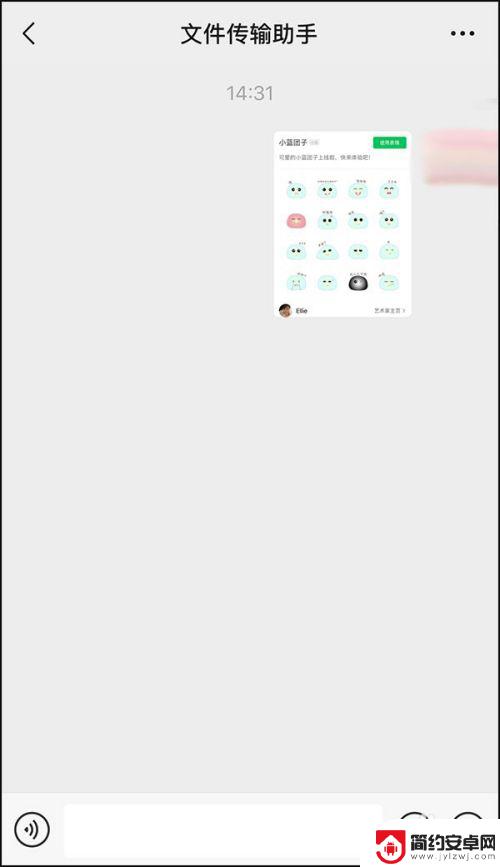
以上就是把电脑上的照片传到微信的全部内容,如果有遇到相同情况的用户,可以按照以上方法解决。










